


  |  | ||
Questa sezione descrive le operazioni di base per l'utilizzo della funzione Scan to Folder.
Assicurarsi che non rimanga nessuna impostazione precedente.
Se è rimasta un'impostazione precedente, premere il tasto [Cancella modi].
Se viene visualizzata la schermata Scanner di consegna di rete o E-mail, premere [![]() ] per passare alla schermata Scan to Folder.
] per passare alla schermata Scan to Folder.
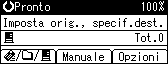
Posizionare gli originali.
Se necessario, selezionare il tipo di originale.
Per informazioni dettagliate, vedere "Selezione del tipo di originale".
Se necessario, specificare la densità di scansione.
Per informazioni più dettagliate, vedere "Regolazione della densità dell'immagine".
Selezionare una destinazione.
È possibile specificare più destinazioni.
Per informazioni dettagliate, vedere "Specificare destinazioni Scan to Folder".
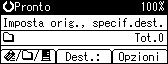
Se necessario, premere [Opzioni] per specificare la risoluzione e l'orientamento degli originali.
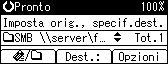
Per informazioni dettagliate, vedere "Scelta delle opzioni di invio".
Premere il tasto [Avvio].
Quando si acquisisce dal vetro di esposizione
Se si sta acquisendo un solo originale, premere [![]() ] per inviare il file acquisito.
] per inviare il file acquisito.
Se si stanno acquisendo due o più originali, posizionarli sulla macchina e premere [Avvio]. Ripetere l'operazione fino ad aver acquisito tutti gli originali, quindi premere [![]() ].
].
Acquisizione dall'ADF/ARDF
La trasmissione viene avviata immediatamente dopo l'acquisizione degli originali.
![]()
Se è stata selezionata più di una destinazione, queste ultime possono essere visualizzate una alla volta premendo [![]() ] o [
] o [![]() ].
].
Per annullare una destinazione selezionata, visualizzare la destinazione nell'apposito campo, quindi premere il tasto [Cancella/Stop]. Per annullare una destinazione selezionata dalla rubrica, premere di nuovo la destinazione selezionata.
Per annullare la scansione, premere il tasto [Cancella/Stop].